手机微信如何绑定银行卡怎么绑定_手机微信app绑定银行卡教程分享
作者:佚名 来源:流逝手游网 时间:2024-01-02 18:40:05
手机微信如何绑定银行卡怎么绑定?微信是一款我们生活当中不可或缺的社交聊天软件,通过绑定银行卡,用户可以享受到微信支付带来的便利,如转账、购物、缴费等各种无现金交易。然而,对于一些初次使用或不熟悉操作流程的用户来说,了解如何在手机微信中绑定银行卡显得尤为重要。下面,小编就给大家带来手机微信绑定银行卡教程,快来学习一下吧。

手机微信app绑定银行卡教程分享
1、首先打开微信。
2、找到我,服务,点击服务进入下一个界面。
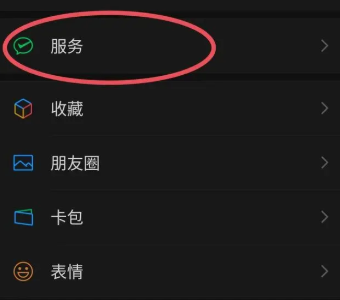
3、然后点击钱包,进入下一个界面。
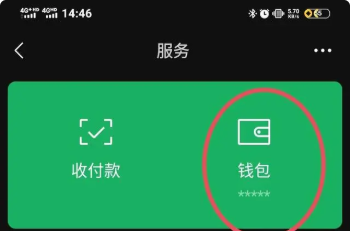
4、接着点击银行卡,进入下一个界面。
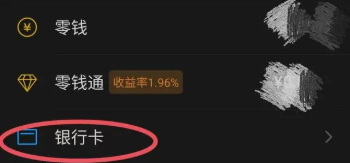
5、找到添加银行卡,点击。
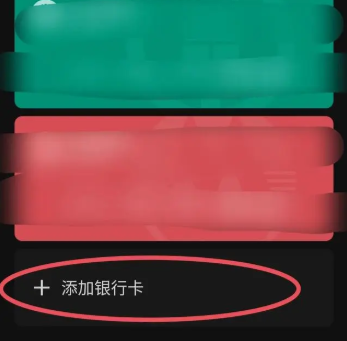
6、此处有两种方式可以先选择银行然后再输入银行卡号,或者直接在最下面输入卡号系统会自动识别哪家银行,如果不正确,再手动选择一下就好。

7、选择银行卡类型,信用卡或者储蓄卡。
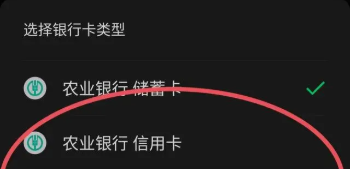
8、核对信息无误之后,点击立即绑定。
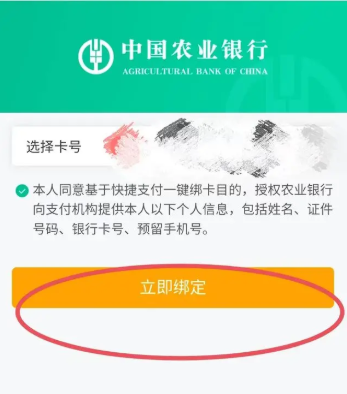
9、验证银行预留的手机号码,输入验证码即可。
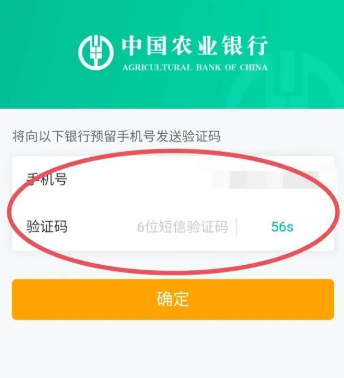
以上就是小编整理的手机微信如何绑定银行卡怎么绑定以及手机微信app绑定银行卡教程分享,希望可以帮到大家。
相关阅读
- 微信手机怎么发纯文字朋友圈不加图_微信安卓如何无图发朋友圈的方法
- 微信限额怎么解除限制恢复到正常额度_微信app限额了怎么办要怎么才能解除
- 微信独立发送按钮在哪怎么设置_苹果手机微信发送键在哪里设置
- 元梦之星q区和v区互通吗 Q区和微信区能一起玩吗[多图]-新手攻略
- 微信自动扣费怎么关闭续费功能方法_微信自动续费怎么取消订阅服务功能
- 安卓手机微信分身怎么弄到桌面上_手机微信分身如何使用得到两个微信呢
- 微信怎么登录手机qq账号和密码_微信登录qq账号操作流程一览
- 苹果微信聊天记录怎么迁移到安卓手机_苹果手机换华为手机怎么转移所有东西
- 苹果手机微信怎么开启面容支付功能_iphone微信设置面容支付功能步骤一览
- 苹果手机微信视频号在哪里打开_微信视频号关闭了如何打开入口
热门文章
最新文章
- 人气排行
- 12023小红帽最新回家地址是什么_小红帽app官网回家地址iOS下载
- 2陌陌被拉黑后如何联系对方怎么破_陌陌被对方拉黑教你一招挽回
- 3吾记数据怎么恢复-吾记恢复数据的方法
- 4蛋播音乐app怎么下载歌曲_蛋播音乐下载的歌曲在哪个目录
- 5双十一得物活动什么时候开始-2022得物开启双十一活动的时间介绍
- 6QQ音乐怎么查看登录设备-QQ音乐查看登录设备的方法
- 7火星搜题会不会被检测到浮窗-火星搜题的悬浮窗会被检测到吗
- 8免费看不正经漫画的免费app有哪些_有没有不是很正经的漫画软件下载
- 9探探离开了对话怎么加回来-探探对方离开了会话加回来的方法
- 10云闪付app怎样查询个人征信报告?云闪付app查询个人征信报告的方法






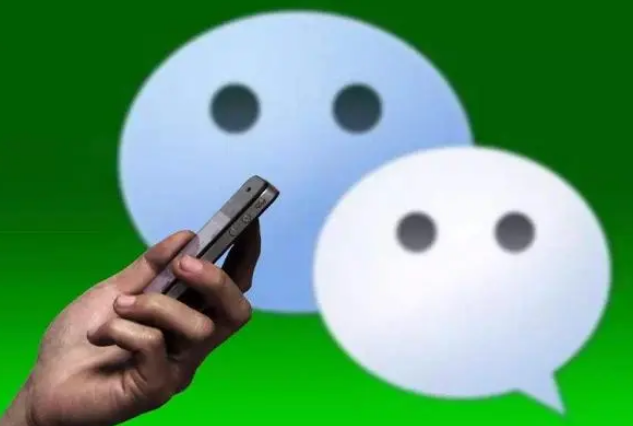


![支付宝万能福卡怎么获得 2023万能福获取方法[多图]-软件教程](https://img.lisgc.com/uploadfile/2023/0113/20230113042906114.png)








